Export (Server)
Um einen Datenbank-Export durchzuführen, muss der entsprechende Ordner/Datenbank markiert werden. Ein Rechtsklick mit der Maus führt dann - unter anderem - zum Menüpunkt "Ordner-Hierarchie an DoublePics-SERVER exportieren".
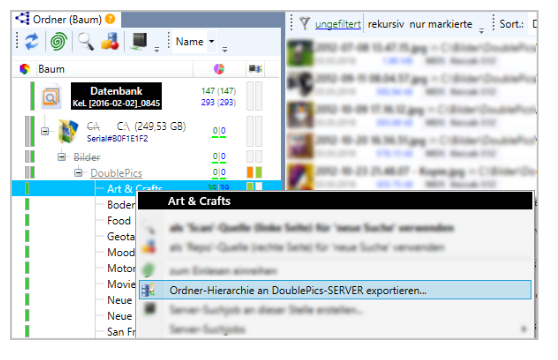
Anschließend öffnet sich folgender Dialog, in dem der Name des Export-Falles (Case-ID), der Server und die Anmeldedaten eingegeben werden sollten.
Tip: Hier ist es sinnvoll, die Namenswahl bei der Fall-ID um das Datum zu erweitern, damit bei mehreren Exporten immer eindeutig erkennbar ist, welches der erste, bzw. letzte Server-Export war.
Sollen Dubletten auf der DB vermieden werden, muss an dieser Stelle die Checkbox-Deaktivierung (Punkt 3 der unten stehenden Tabelle) vorgenommen werden. Erscheint ein großer, grüner Haken im Fenster, wurde die Ordner-Struktur erfolgreich auf dem Server integriert.
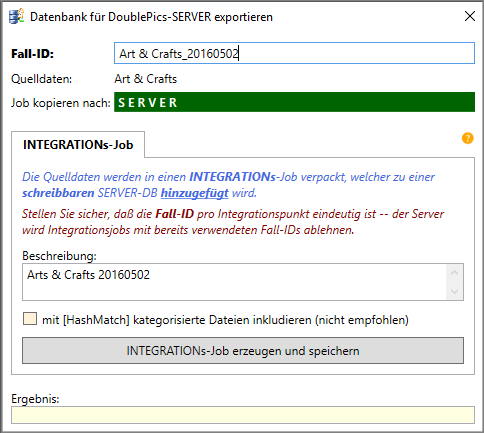
|
Funktion |
Beschreibung |
|
Case-ID |
Bennenung des Export-Vorgangs (erfahrungsgemäß sinnvoll mit Datumsanzeige) |
|
Job kopieren nach |
Verzeichnis, in dem der Export-Job auf dem Server abgespeichert wird - wird vom Server bereitgestellt (nur vom Administrator editierbar) |
|
Beschreibung |
Textfeld, in dem zum Export noch Kommentare hinterlassen werden können |
|
mit [HashMatch] kategorisierte Dateien inkludieren (nicht empfohlen) |
Checkbox, um Hashmatches ein-/auszuschließen |
|
INTEGRATIONs-Job erzeugen und speichern |
Datenbankexport starten und speichern |
|
Ergebnis |
Anzeige des Export-Resultates |
Siehe
-
Page:Auswahl des Ordners
-
Page:Suchen (Server)
-
Page:Export (Server)